启用托管环境
管理员可以在 Power Platform 管理中心启用、禁用和编辑托管环境。 管理员还可以使用 PowerShell 禁用托管环境。
权限
- 您必须是管理员才能启用或编辑托管环境。 也就是说,您必须在 ID 中 Power Platform 具有 Microsoft Entra 管理员或 Dynamics 365 管理员角色。 在使用服务管理员角色管理您的租户了解有关这些角色的详细信息。
- 任何有权查看环境详细信息的用户都可以查看环境的托管环境属性。
- 具有委派管理员角色或环境管理员安全角色的用户不能更改环境中的托管环境属性。
重要提示
复制和恢复环境生命周期操作需要源和目标中的托管环境属性相同,然后操作才能开始。
在管理中心启用或编辑托管环境
在 Power Platform 管理中心的左侧面板中,选择环境。
选中环境左侧的复选框。
在命令栏上,选择启用托管环境。 如果环境已被托管,选择编辑托管环境。
配置设置,然后选择启用或保存。
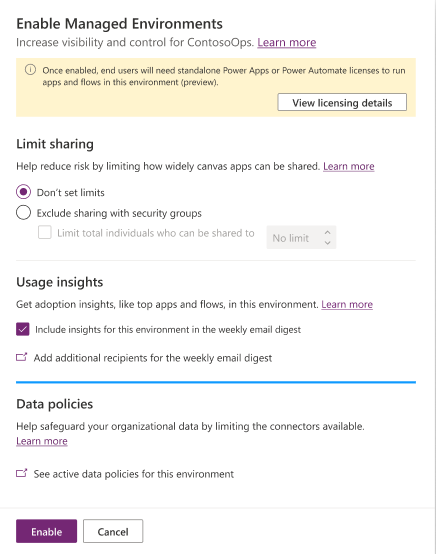
使用以下设置可以增加选定环境的可见性和控制。
| 设置 | 说明 |
|---|---|
| 限制共享 | 通过限制画布应用的共享范围来帮助降低风险。 |
| 不设置限制 | 选择此项不会限制共享画布应用。 |
| 排除与安全组共享 | 选择是否不允许制作者与任何安全组共享画布应用。 管理员可以与共享应用的用户共享限制。 |
| 限制可向其共享的总个体数 | 如果选择了排除与安全组共享,选择此项可限制制作者可以与之共享画布应用的人数。 |
| 使用情况洞察 | 选择此项可将此环境的见解包含在每周电子邮件摘要中。 |
| 数据策略 | 通过限制可用的连接器来帮助保护组织数据。 |
| 查看此环境的有效数据策略 | 查看定义可以与之共享特定数据的使用者连接器的策略。 |
使用 PowerShell 启用托管环境
管理员还可以使用 PowerShell 启用托管环境。 下面是一个为单个环境启用托管环境的 PowerShell 脚本。
$GovernanceConfiguration = [pscustomobject] @{
protectionLevel = "Standard"
settings = [pscustomobject]@{
extendedSettings = @{}
}
}
Set-AdminPowerAppEnvironmentGovernanceConfiguration -EnvironmentName <EnvironmentID> -UpdatedGovernanceConfiguration $GovernanceConfiguration
使用 PowerShell 复制托管环境设置
管理员可以使用 PowerShell 将设置从一个托管环境复制到另一个环境。 如果目标环境不是“托管环境”,则复制设置还会将其启用为“托管环境”。
#Get settings from the source Managed Environment
$sourceEnvironment = Get-AdminPowerAppEnvironment -EnvironmentName <SourceEnvironmentId>
# Copy the settings from the source Managed Environment above to the target environment
Set-AdminPowerAppEnvironmentGovernanceConfiguration -EnvironmentName <TargetEnvironmentId> -UpdatedGovernanceConfiguration $sourceEnvironment.Internal.properties.governanceConfiguration
使用 PowerShell 禁用托管环境
管理员可以使用 PowerShell 删除环境中的托管环境属性。 在禁用托管环境之前,管理员必须确保未使用任何托管环境功能。
下面是一个调用 API 来设置托管环境属性的示例 PowerShell 脚本:
$UpdatedGovernanceConfiguration = [pscustomobject]@{
protectionLevel = "Basic"
}
Set-AdminPowerAppEnvironmentGovernanceConfiguration -EnvironmentName <EnvironmentID> -UpdatedGovernanceConfiguration $UpdatedGovernanceConfiguration